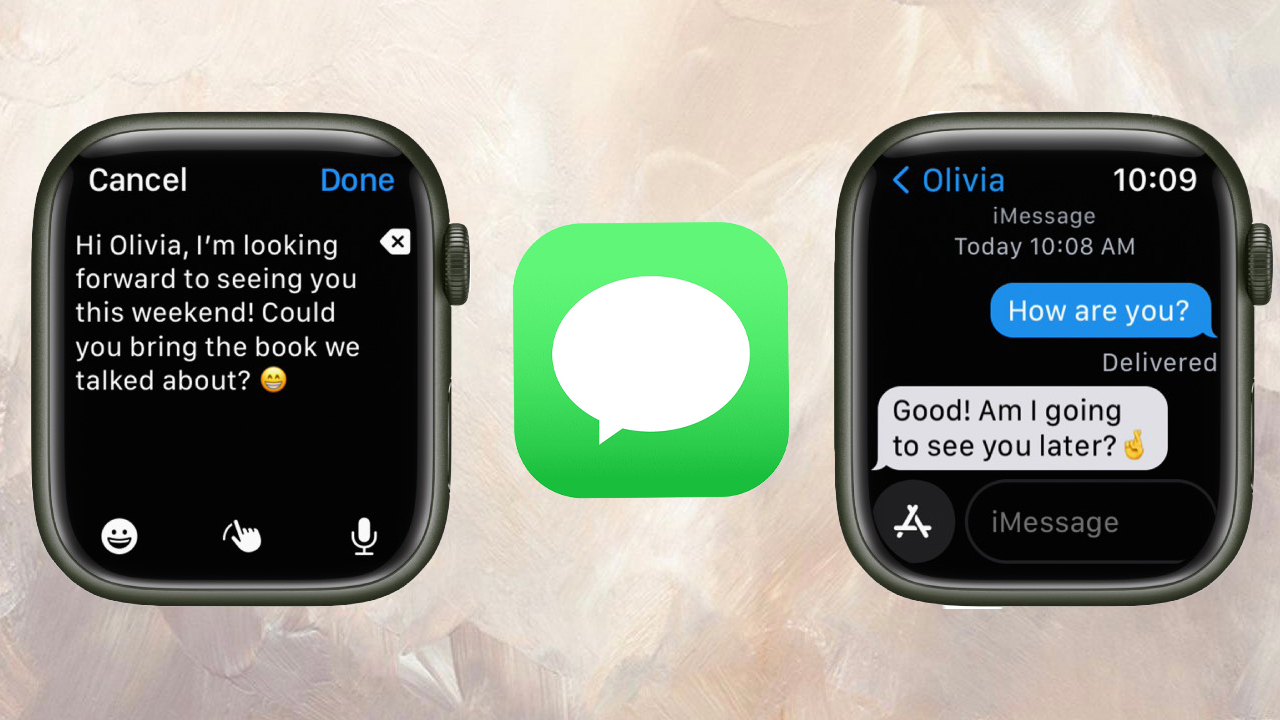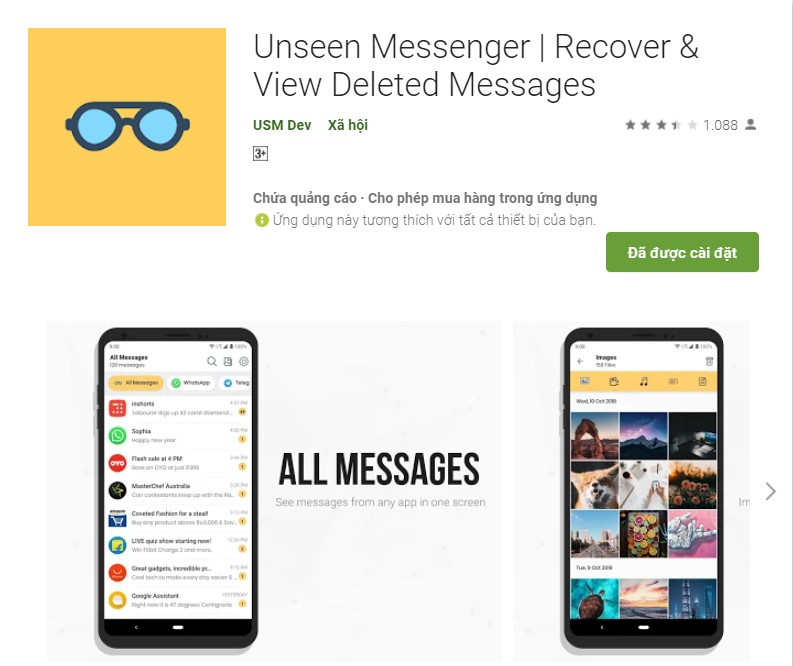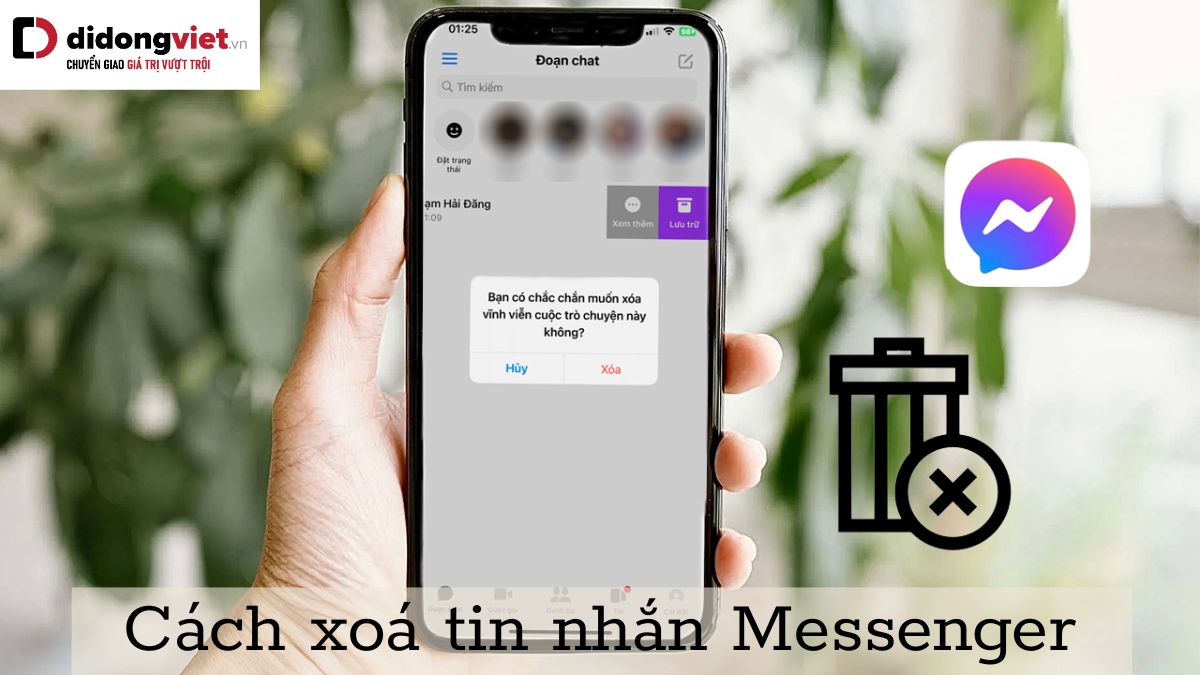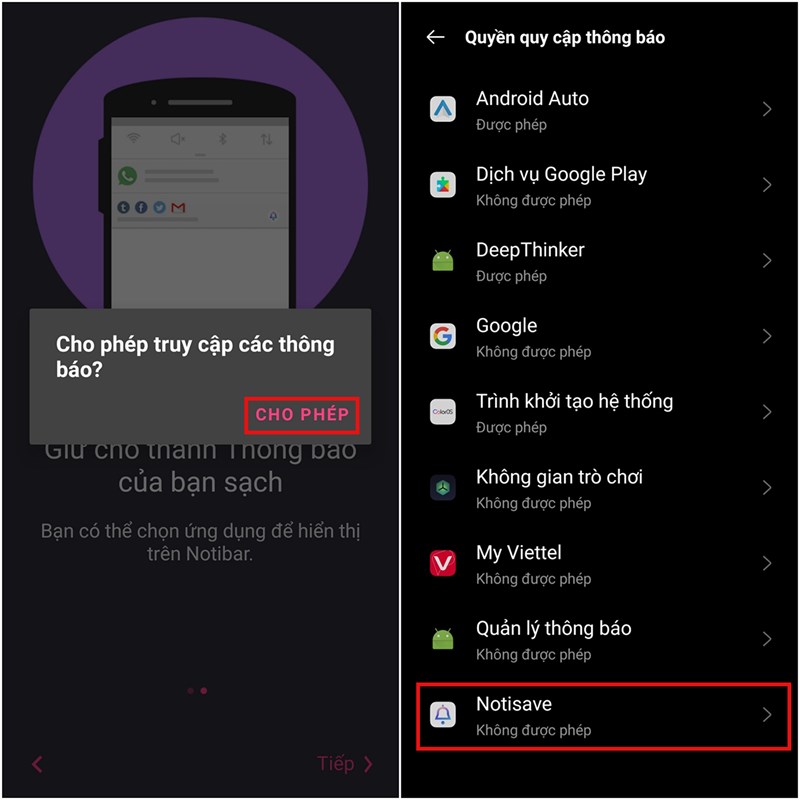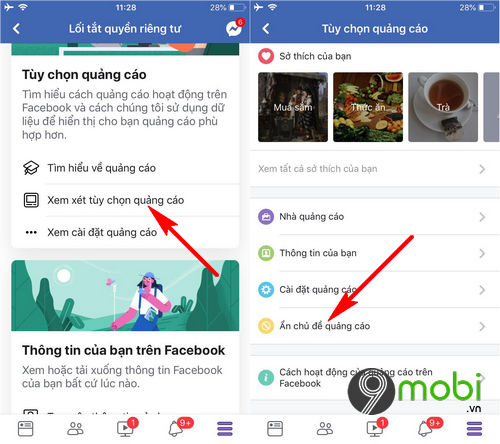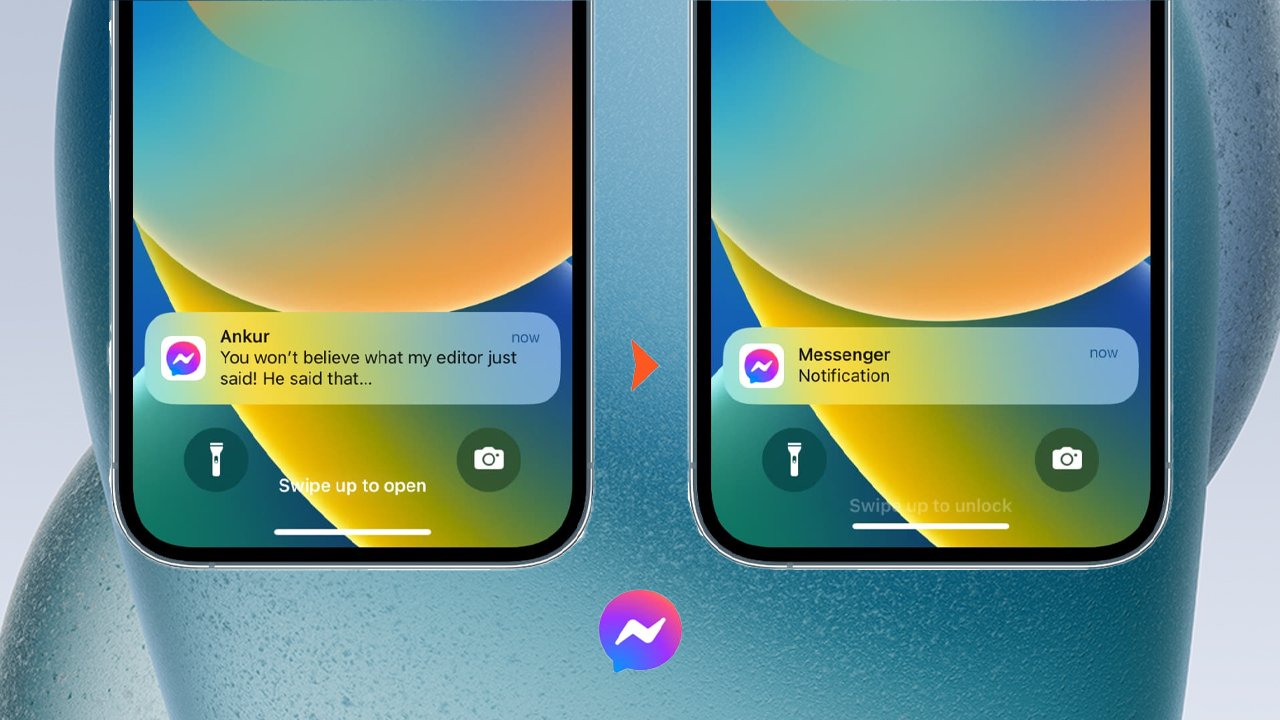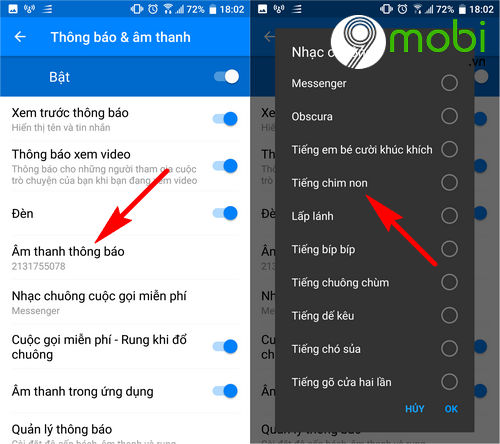Chủ đề cài đặt âm báo tin nhắn messenger: Khám phá cách "Cài Đặt Âm Báo Tin Nhắn Messenger" để làm mới trải nghiệm nhắn tin của bạn với hướng dẫn toàn diện này. Từ việc tùy chỉnh âm báo cho từng cuộc trò chuyện đến việc khắc phục sự cố không nghe thấy âm báo, bài viết này sẽ dẫn dắt bạn qua mọi bước cần thiết. Nâng cao giao tiếp của bạn và không bao giờ bỏ lỡ thông báo quan trọng với những mẹo đơn giản nhưng hiệu quả.
Mục lục
- Làm thế nào để cài đặt âm báo cho tin nhắn trên ứng dụng Messenger?
- Hướng dẫn cài đặt âm báo tin nhắn Messenger
- Cách cài đặt âm báo tin nhắn Messenger trên Android
- Khắc phục lỗi không nghe thấy âm báo trong Messenger
- Hướng dẫn thay đổi âm thanh thông báo cho từng cuộc trò chuyện
- Mẹo hay khi sử dụng Messenger: Bật chế độ tối, tạo nhóm chat, và chơi game
- Cách bật thông báo tin nhắn Messenger trên thiết bị iOS
- Cập nhật Messenger lên phiên bản mới nhất để khắc phục sự cố âm báo
- Kiểm tra kết nối Internet để đảm bảo nhận thông báo kịp thời
- Cách bật thông báo cho ứng dụng Messenger trên điện thoại
- YOUTUBE: Cách cài đặt lại âm thông báo trên Messenger khi gặp lỗi
Làm thế nào để cài đặt âm báo cho tin nhắn trên ứng dụng Messenger?
Để cài đặt âm báo cho tin nhắn trên ứng dụng Messenger, bạn có thể thực hiện các bước sau:
-
Mở ứng dụng Facebook Messenger trên điện thoại của bạn.
-
Nhấn chọn vào biểu tượng tài khoản (thường là hình cá nhân hoặc ảnh đại diện) ở góc trên bên phải của màn hình.
-
Chọn mục \"Thông báo & âm thanh\".
-
Chọn \"Âm thanh thông báo\".
-
Sau đó, bạn có thể chọn nhạc chuông yêu thích hoặc tùy chỉnh âm báo theo ý muốn của mình.
READ MORE:
Hướng dẫn cài đặt âm báo tin nhắn Messenger
Để cá nhân hóa trải nghiệm sử dụng, bạn có thể thay đổi âm báo cho tin nhắn Messenger theo ý muốn. Dưới đây là cách thực hiện trên các thiết bị khác nhau.
Trên điện thoại Android
- Cập nhật ứng dụng Messenger lên phiên bản mới nhất.
- Truy cập vào ứng dụng và bấm vào biểu tượng tài khoản cá nhân ở góc phải bên trên màn hình.
- Kéo xuống dưới và chọn mục Thông báo & Âm thanh.
- Chọn Âm thanh thông báo để thay đổi âm báo cho tin nhắn. Sau đó, chọn nhạc chuông yêu thích và nhấn OK.
- Để thay đổi chuông báo cuộc gọi, chọn Nhạc chuông cuộc gọi miễn phí và lựa chọn bản nhạc.
Khắc phục lỗi không nghe thấy âm báo
- Cập nhật Messenger lên phiên bản mới nhất.
- Kiểm tra kết nối Internet và đảm bảo thiết bị đã kết nối mạng.
- Bật lại thông báo trong ứng dụng Messenger qua mục Thông báo & Âm thanh.
- Trên thiết bị Android, vào Cài đặt > Thông báo và bật thông báo cho ứng dụng Messenger.
Mẹo hay khi sử dụng Messenger
- Bật chế độ tối để bảo vệ mắt và tiết kiệm pin.
- Tạo và quản lý nhóm chat, đặt tên, biệt danh cho nhóm.
- Chơi game trên Messenger với bạn bè.
Lưu ý: Một số bước có thể khác nhau tùy thuộc vào phiên bản của ứng dụng và hệ điều hành của thiết bị.
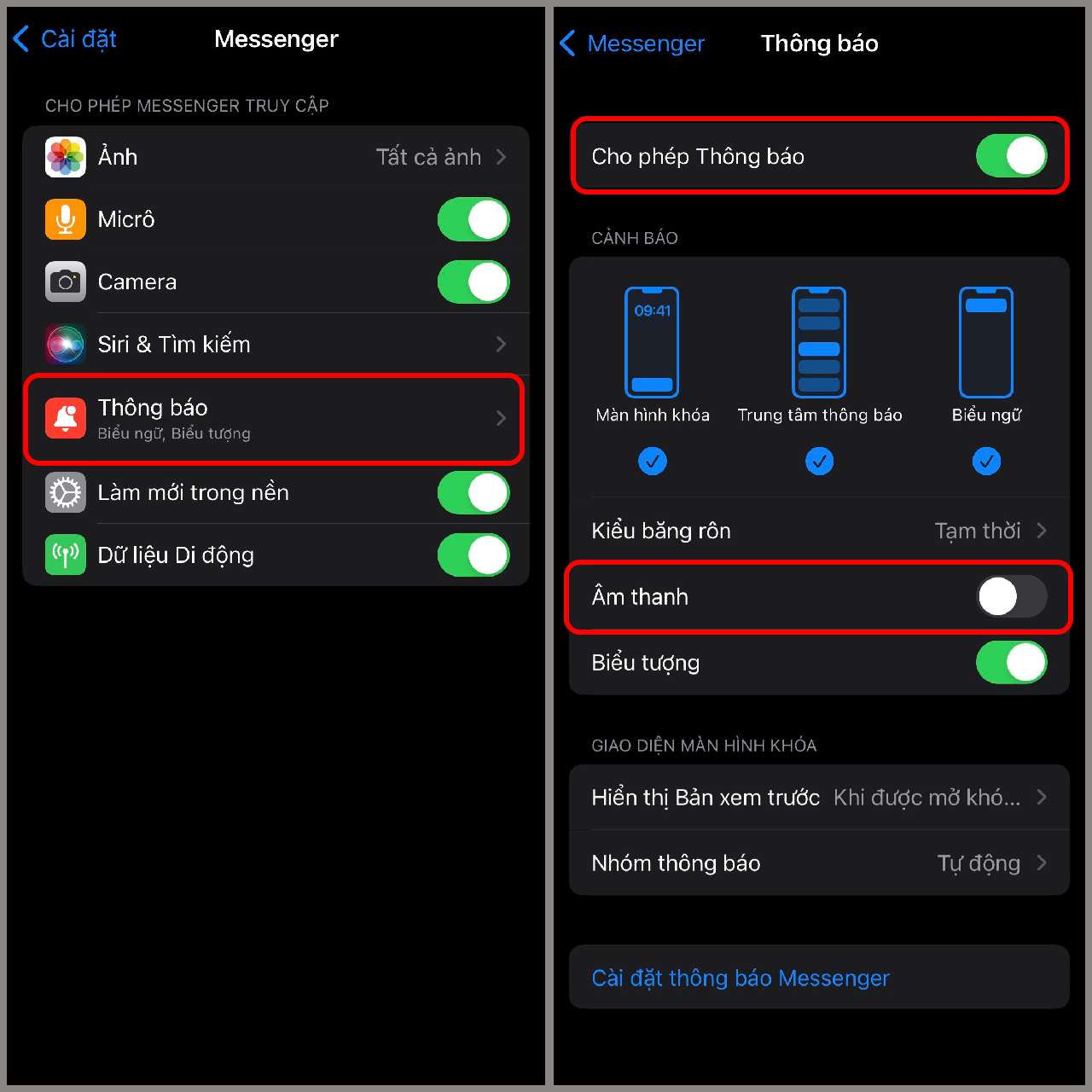
Cách cài đặt âm báo tin nhắn Messenger trên Android
Để tùy chỉnh trải nghiệm nhận tin nhắn trên Messenger, việc thay đổi âm báo tin nhắn là một lựa chọn thú vị. Dưới đây là các bước giúp bạn cài đặt âm báo tin nhắn Messenger trên Android:
- Mở ứng dụng Messenger và đăng nhập vào tài khoản của bạn.
- Nhấn vào biểu tượng avatar của bạn ở góc phải trên màn hình để truy cập vào Cài đặt.
- Trong menu cài đặt, chọn Thông báo & Âm thanh.
- Chọn Âm thanh thông báo để mở danh sách các âm báo có sẵn. Bạn có thể lựa chọn một âm báo mặc định hoặc chọn âm báo từ thiết bị của mình nếu ứng dụng hỗ trợ.
- Sau khi chọn được âm báo ưng ý, nhấn OK để lưu thay đổi.
Bằng cách này, bạn đã thành công trong việc thay đổi âm báo cho tin nhắn Messenger trên thiết bị Android của mình, giúp mỗi lần nhận tin nhắn trở nên mới mẻ và cá nhân hóa hơn.
Khắc phục lỗi không nghe thấy âm báo trong Messenger
Nếu bạn gặp vấn đề không nghe thấy âm báo khi nhận tin nhắn trên Messenger, đừng lo lắng. Dưới đây là các bước bạn có thể thực hiện để khắc phục vấn đề này trên thiết bị Android của mình:
- Kiểm tra âm lượng thiết bị: Đảm bảo rằng âm lượng trên thiết bị của bạn không bị tắt hoặc đặt ở mức thấp quá.
- Cập nhật ứng dụng Messenger: Đôi khi, lỗi phần mềm có thể gây ra vấn đề âm báo. Cập nhật Messenger lên phiên bản mới nhất có thể giúp khắc phục.
- Kiểm tra cài đặt thông báo của ứng dụng: Vào cài đặt trong ứng dụng Messenger, sau đó chọn "Thông báo & Âm thanh" để đảm bảo bạn đã bật âm báo cho tin nhắn.
- Bật thông báo trong cài đặt hệ thống: Truy cập "Cài đặt" > "Ứng dụng & thông báo" trên thiết bị của bạn, tìm Messenger và đảm bảo rằng bạn đã cho phép hiển thị thông báo.
- Khởi động lại thiết bị: Đôi khi, chỉ cần khởi động lại thiết bị cũng có thể giúp giải quyết vấn đề.
- Kiểm tra chế độ không làm phiền: Nếu chế độ "Không làm phiền" được kích hoạt, bạn sẽ không nhận được bất kỳ âm báo nào. Hãy tắt chế độ này.
Nếu sau khi thử tất cả các bước trên mà vấn đề vẫn không được giải quyết, bạn có thể cần liên hệ với bộ phận hỗ trợ của Messenger để được giúp đỡ.
Hướng dẫn thay đổi âm thanh thông báo cho từng cuộc trò chuyện
Personalizing your Messenger experience by setting unique notification sounds for different conversations can make it easier to recognize who"s messaging you without looking at your device. Here’s how you can customize notification sounds for individual chats on Messenger:
- Mở ứng dụng Messenger: Trên thiết bị của bạn, tìm và mở ứng dụng Messenger.
- Chọn cuộc trò chuyện: Trong danh sách các cuộc trò chuyện, nhấn vào cuộc trò chuyện mà bạn muốn thay đổi âm thanh thông báo.
- Truy cập thông tin cuộc trò chuyện: Nhấn vào tên hoặc tiêu đề của cuộc trò chuyện ở đầu màn hình để mở thông tin chi tiết của cuộc trò chuyện.
- Tìm mục âm thanh thông báo: Trong phần thông tin cuộc trò chuyện, tìm và chọn mục ‘Âm thanh thông báo’ hoặc một tùy chọn tương tự.
- Chọn âm thanh mới: Bạn sẽ được hiển thị một danh sách các âm thanh thông báo khả dụng. Lướt qua danh sách và chọn âm thanh mà bạn muốn sử dụng cho cuộc trò chuyện này.
- Xác nhận lựa chọn: Sau khi chọn âm thanh, nhấn ‘OK’ hoặc ‘Áp dụng’ để xác nhận sự thay đổi của bạn.
Thực hiện các bước trên cho mỗi cuộc trò chuyện mà bạn muốn có âm thanh thông báo riêng biệt. Điều này giúp bạn dễ dàng nhận biết được ai đang nhắn tin cho mình chỉ qua âm thanh, mang lại trải nghiệm sử dụng Messenger cá nhân hóa và thú vị hơn.
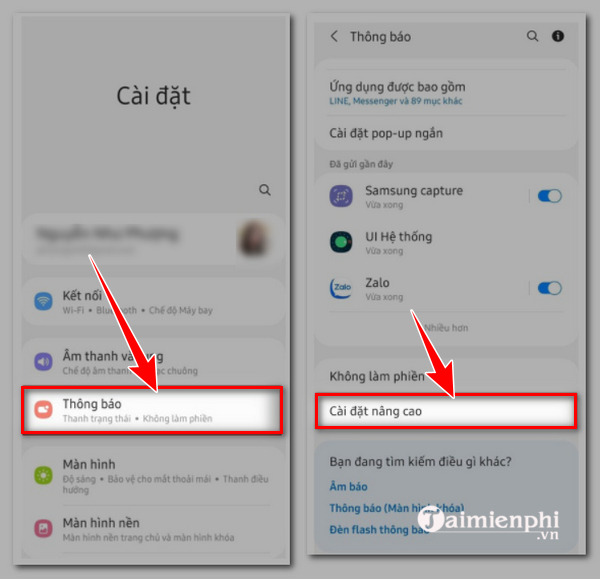
Mẹo hay khi sử dụng Messenger: Bật chế độ tối, tạo nhóm chat, và chơi game
Messenger không chỉ là công cụ nhắn tin mà còn là nền tảng giải trí đa năng. Dưới đây là một số mẹo hay giúp bạn tối ưu hóa trải nghiệm sử dụng:
- Bật chế độ tối (Dark Mode): Chế độ tối giúp giảm mỏi mắt khi sử dụng trong điều kiện ánh sáng yếu và tiết kiệm pin trên thiết bị có màn hình OLED. Để bật, vào cài đặt của Messenger và tìm tùy chọn chế độ tối.
- Tạo nhóm chat: Tạo nhóm cho phép bạn trò chuyện với nhiều người cùng một lúc. Chỉ cần chọn biểu tượng "Tạo nhóm" và thêm những người bạn muốn vào nhóm. Bạn cũng có thể đặt tên và ảnh bìa cho nhóm để dễ nhận biết.
- Chơi game trên Messenger: Messenger cung cấp nhiều trò chơi để bạn và bạn bè có thể chơi trực tiếp trên ứng dụng. Để tìm và bắt đầu một trò chơi, chọn biểu tượng trò chơi (hình chiếc điều khiển) trong cuộc trò chuyện và chọn trò chơi bạn muốn chơi.
Ngoài ra, bạn cũng có thể sử dụng các tính năng khác như gửi ảnh và video, gửi tin nhắn bí mật có tính năng tự hủy, và tùy chỉnh màu sắc và biệt danh cho cuộc trò chuyện. Khám phá những tính năng này giúp bạn có những trải nghiệm thú vị và phong phú hơn trên Messenger.
Cách bật thông báo tin nhắn Messenger trên thiết bị iOS
Để không bỏ lỡ bất kỳ thông báo nào từ Messenger trên thiết bị iOS của bạn, hãy làm theo các bước sau để bật thông báo:
- Mở Cài đặt trên thiết bị iOS của bạn: Tìm biểu tượng Cài đặt trên màn hình chính và mở nó.
- Chọn Thông báo: Trong menu Cài đặt, tìm và chọn mục "Thông báo" để chỉnh sửa cài đặt thông báo cho các ứng dụng.
- Tìm Messenger trong danh sách: Kéo xuống để tìm ứng dụng Messenger trong danh sách các ứng dụng có sẵn.
- Chỉnh sửa cài đặt thông báo: Nhấn vào Messenger và bật tùy chọn "Cho phép thông báo". Bạn cũng có thể tùy chỉnh các tùy chọn như âm thanh, biểu tượng số, và hiển thị trên màn hình khóa.
- Lưu cài đặt: Sau khi đã tùy chỉnh xong, hãy đảm bảo rằng bạn đã lưu cài đặt để không bỏ lỡ bất kỳ thông báo nào từ Messenger.
Bằng cách bật thông báo cho Messenger, bạn sẽ luôn được cập nhật với tin nhắn mới, cuộc gọi, và các thông báo khác từ ứng dụng, giúp bạn luôn kết nối với bạn bè và gia đình.
Cập nhật Messenger lên phiên bản mới nhất để khắc phục sự cố âm báo
Việc cập nhật Messenger lên phiên bản mới nhất không chỉ mang lại những tính năng mới mà còn giúp khắc phục sự cố âm báo tin nhắn. Dưới đây là cách bạn có thể cập nhật Messenger trên thiết bị của mình:
- Mở App Store (iOS) hoặc Google Play Store (Android): Tìm kiếm cửa hàng ứng dụng trên thiết bị của bạn và mở nó.
- Tìm kiếm Messenger: Sử dụng thanh tìm kiếm, gõ "Messenger" và tìm kiếm ứng dụng.
- Chọn Messenger từ kết quả tìm kiếm: Tìm và chọn ứng dụng Messenger từ các kết quả hiển thị.
- Cập nhật ứng dụng: Nếu có phiên bản mới, bạn sẽ thấy nút "Cập nhật". Nhấn vào đó để bắt đầu quá trình cập nhật.
- Đợi quá trình cập nhật hoàn tất: Việc cập nhật có thể mất một vài phút. Sau khi cập nhật xong, mở Messenger để kiểm tra.
Nếu sau khi cập nhật, bạn vẫn gặp sự cố với âm báo tin nhắn, hãy kiểm tra các cài đặt thông báo trong ứng dụng và đảm bảo rằng bạn đã bật chúng. Cũng đừng quên kiểm tra chế độ âm lượng và âm thanh của thiết bị để đảm bảo không phải do thiết lập âm thanh của thiết bị.
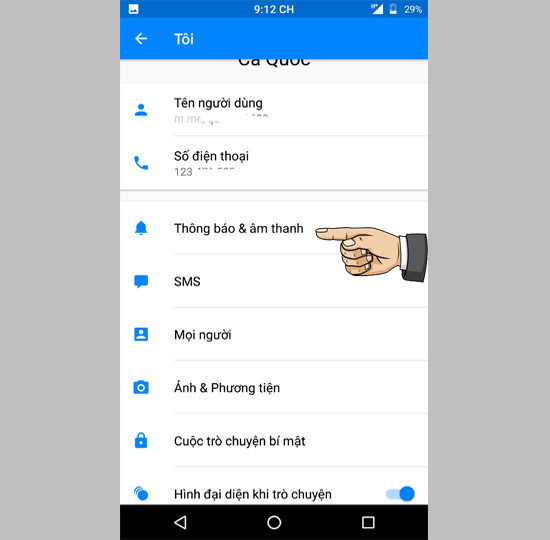
Kiểm tra kết nối Internet để đảm bảo nhận thông báo kịp thời
Một kết nối Internet ổn định là yếu tố quan trọng để đảm bảo bạn nhận được thông báo kịp thời từ Messenger. Dưới đây là cách bạn có thể kiểm tra và cải thiện kết nối Internet của mình:
- Kiểm tra tín hiệu Wi-Fi hoặc dữ liệu di động: Đảm bảo rằng bạn có tín hiệu Wi-Fi mạnh hoặc kết nối dữ liệu di động ổn định. Nếu tín hiệu yếu, cố gắng di chuyển gần modem hoặc thay đổi vị trí để cải thiện tín hiệu.
- Khởi động lại thiết bị: Đôi khi, việc đơn giản như khởi động lại thiết bị có thể giúp giải quyết vấn đề kết nối Internet.
- Kiểm tra rắc rối từ nhà cung cấp dịch vụ Internet: Liên hệ với nhà cung cấp dịch vụ Internet của bạn để kiểm tra xem có sự cố về mạng hay bảo trì hệ thống nào không.
- Thử kết nối Internet khác: Nếu có thể, thử kết nối với mạng Wi-Fi khác để xem liệu vấn đề có được giải quyết không.
- Đóng các ứng dụng chạy ngầm: Các ứng dụng chạy ngầm có thể tiêu thụ băng thông mạng. Đóng chúng lại để giải phóng băng thông cho Messenger.
- Cập nhật thiết bị và ứng dụng: Đảm bảo rằng hệ điều hành của bạn và ứng dụng Messenger đều được cập nhật lên phiên bản mới nhất để tận dụng các cải tiến về kết nối mạng.
Nếu sau khi thực hiện các bước trên mà kết nối Internet vẫn không ổn định, bạn có thể cần tìm kiếm sự hỗ trợ chuyên môn từ nhà cung cấp dịch vụ Internet hoặc một chuyên gia công nghệ thông tin.
Cách bật thông báo cho ứng dụng Messenger trên điện thoại
Để không bỏ lỡ bất kỳ tin nhắn quan trọng nào từ bạn bè và gia đình, việc bật thông báo cho ứng dụng Messenger trên điện thoại là cực kỳ quan trọng. Dưới đây là cách bạn có thể bật thông báo cho Messenger trên cả hai hệ điều hành phổ biến nhất: Android và iOS.
Trên Android:
- Mở ứng dụng Cài đặt trên điện thoại của bạn.
- Tìm và chọn Ứng dụng & thông báo hoặc một tùy chọn tương tự tùy thuộc vào thiết bị.
- Chọn Xem tất cả ứng dụng hoặc cuộn xuống để tìm Messenger.
- Chọn Messenger, sau đó nhấn vào Thông báo.
- Bật tùy chọn cho phép thông báo.
Trên iOS:
- Mở ứng dụng Cài đặt trên iPhone hoặc iPad của bạn.
- Kéo xuống và chọn Thông báo.
- Tìm và chọn Messenger trong danh sách ứng dụng.
- Bật tùy chọn Cho phép thông báo.
- Tùy chỉnh các tùy chọn cho âm thanh, biểu tượng trên màn hình khóa, và trung tâm thông báo theo ý muốn của bạn.
Bằng cách bật thông báo cho Messenger, bạn sẽ luôn cập nhật được với cuộc trò chuyện mà không sợ bỏ lỡ bất kỳ tin nhắn quan trọng nào.
Việc cài đặt âm báo tin nhắn Messenger giúp bạn cá nhân hóa trải nghiệm, đảm bảo không bỏ lỡ bất kỳ thông tin quan trọng nào. Hãy theo dõi hướng dẫn của chúng tôi để tận hưởng một ứng dụng Messenger được tối ưu hóa, mang lại sự tiện lợi và vui vẻ trong giao tiếp hàng ngày của bạn.
Cách cài đặt lại âm thông báo trên Messenger khi gặp lỗi
Hay chào mừng bạn đến với thế giới thú vị của việc sửa lỗi cài đặt và thay đổi âm thông báo trên youtube! Hãy tận hưởng những trải nghiệm mới lạ và tiện ích từ những video này.
READ MORE:
Hướng dẫn thay đổi âm thông báo trên Messenger khi nhận tin nhắn | Tân tivi
Hướng Dẫn Thay Đổi Âm Thông Báo Trên Messenger Khi Có Tin Nhắn | Tân tivi Bạn hay dùng ứng dụng messenger để nhắn tin ...

/fptshop.com.vn/uploads/images/tin-tuc/145362/Originals/cach-bo-qua-tin-nhan-tren-messenger-5.jpg)